一、使用骨架创建
idea里提供了一种MavenWeb项目的项目模板,可以使用这种骨架直接创建
第一步:选择web项目骨架,创建项目

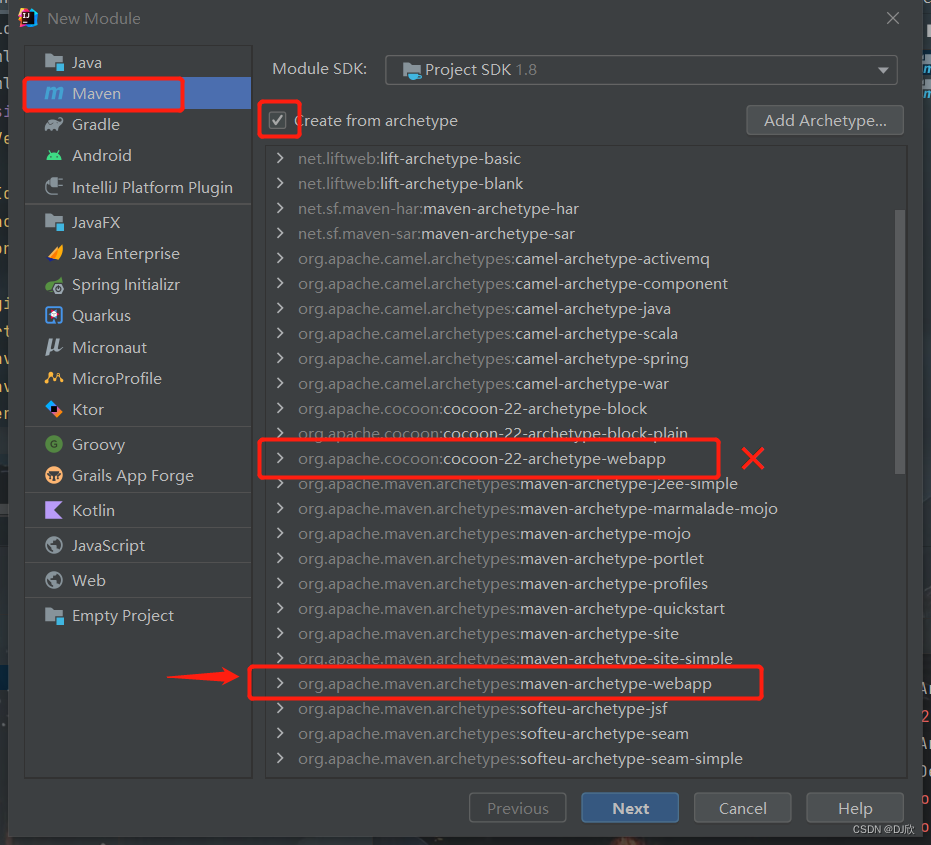
第二步:删除pom.xml中多余的坐标
使用骨架创建成功后我们可以看一下目录,pom.xml中导入了一堆没有用的都可以删掉
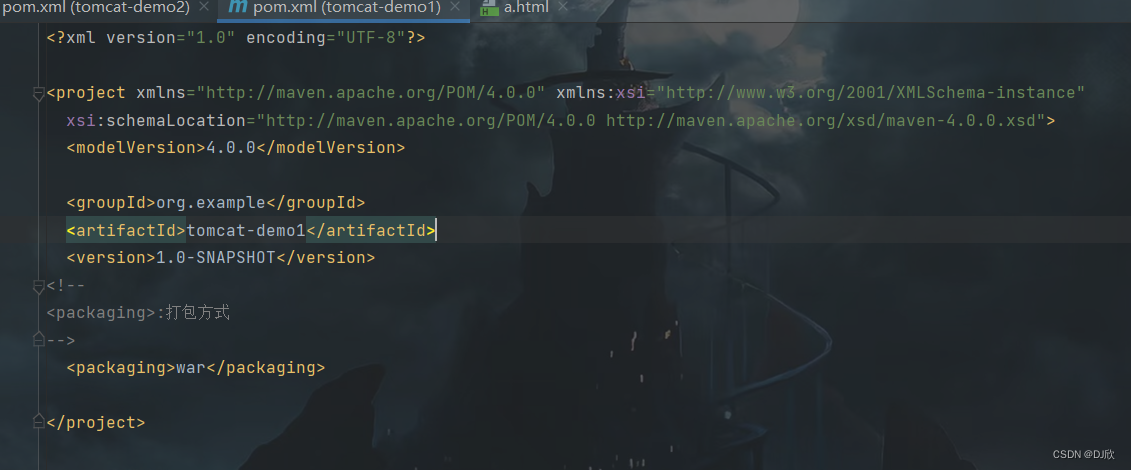
删到这个程度
第三步:补齐缺失的目录结构
目录结构通过骨架已经搭好了但是根正常的web项目相比少了两个文件,一个main下的java和resource,我们需要自己创建,右键添加Directory,idea一般都会智能提示你缺了什么,所以很容易补全目录结构
二、不使用骨架构建项目
第一步:创建项目
不使用骨架自然就是不勾选web项目骨架直接maven项目去创建就可以了
第二步:pom.xml中添加打包方式为war
此时构建的项目他还不是一个web项目,因为pom文件中打包方式并没有,如果没有的话默认的打包方式就是jar所以我们需要在pom.xml里添加一个打包方式
<packaging>war</packaging>这样就是一个web项目了
第三步:补齐缺失的目录结构:webapp
但是它里面缺少web最核心的目录----webapp,手动补齐也可以,这里我们自动创建,选择File ,Project Structure

如果创建之后路径有什么不对可以自己拖拽文件进行调整
三、运行项目,idea集成本地Tomcat
刚才我们创建了web项目,但这个项目未来要运行的话得把它放到tomcat里面去,最原始的方法就是给项目打成一个war包,然后我们找到war包的位置把它放到对应tomcat里边的webapps的目录下就完成了项目的部署,但是这个过程是很麻烦的,因为我们写代码需要不断的测试,每写一点就要打一个war包然后存到对应位置很麻烦,所以在idae中使用tomcat很方便,有两种方法,第一种就是将本地Tomcat集成到idea中,然后进行项目部署即可。
第一步:

第二步:选择Tomcat Server Local

第三步各种配置和项目部署
Application server选择你本地Tomcat的安装路径

我这里已经建好了所以有一个war,正常应该是空的需要自己点加号,Artifact


点击OKtomcat就部署好了
四、IDEA中使用Tomcat Maven插件
第一步:pom.xml中添加Tomcat插件,坐标添加完之后就相当于在你的Maven项目里面集成了一个内置的Tomcat,这里就快捷键可以快速创建模板的,alt insert然后plugin开头那个选项
 红色记得点刷新
红色记得点刷新
这个时候可能出现一个报错

解决方法:
在Setting中勾选Use Plugin registry
 然后重启一下idea,点击File 选择Invalidate Catches 点击Invalidate and Restart
然后重启一下idea,点击File 选择Invalidate Catches 点击Invalidate and Restart
第二步:使用Maven Helper插件快速启动项目,选中项目,右键-->Run Maven -->tomcat7:run
或者按如下操作

另外通过这种方式部署项目还有一个优点,我们可以直接在xml文件里规定他的端口号和路径,如下:
